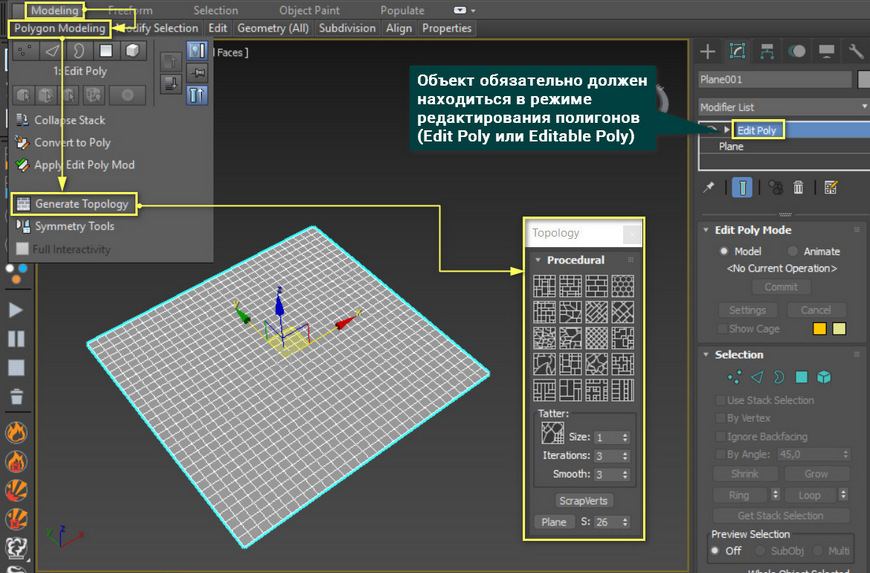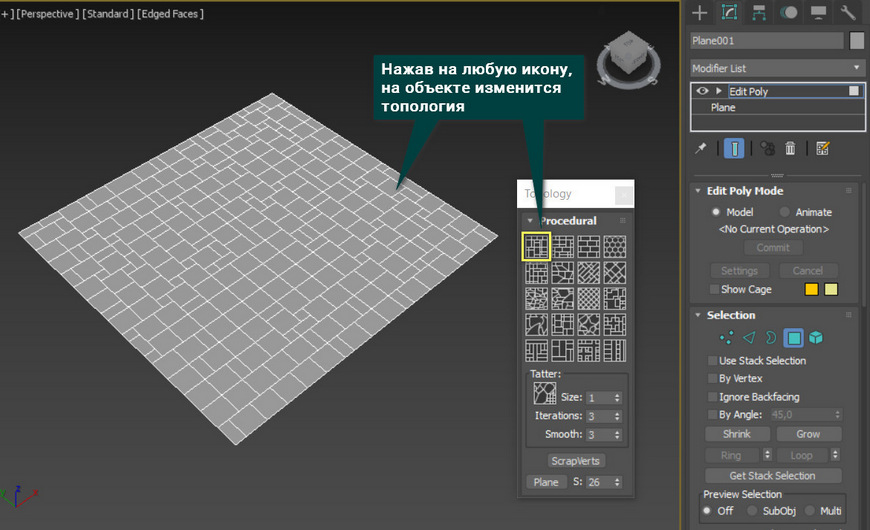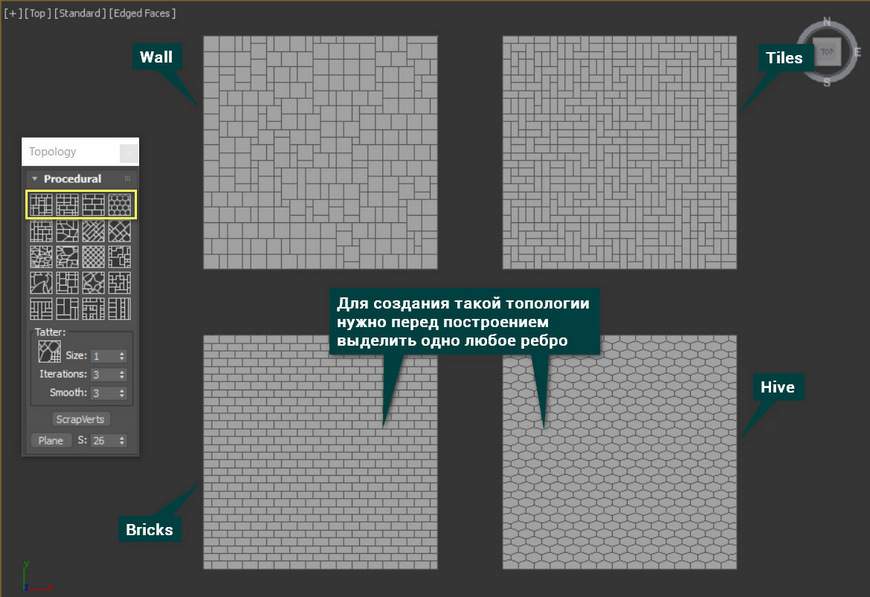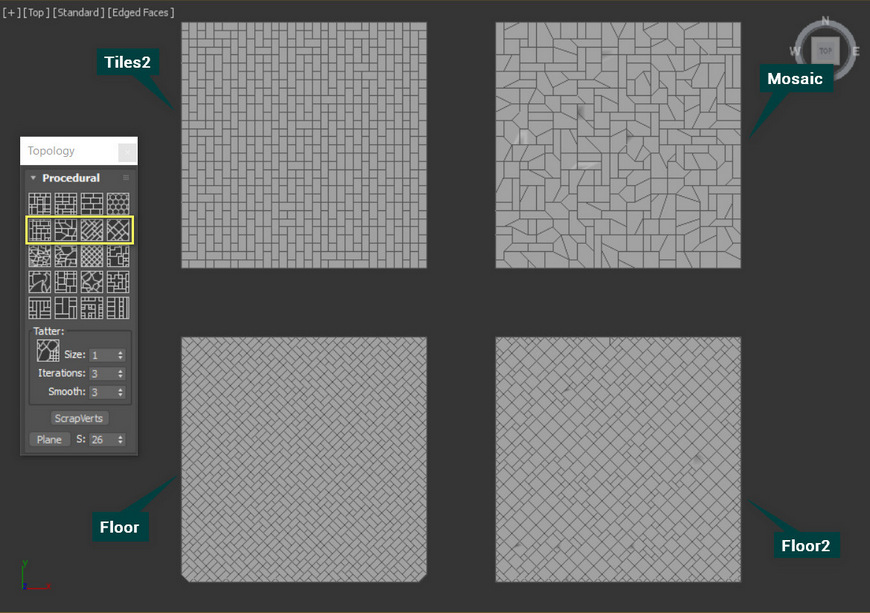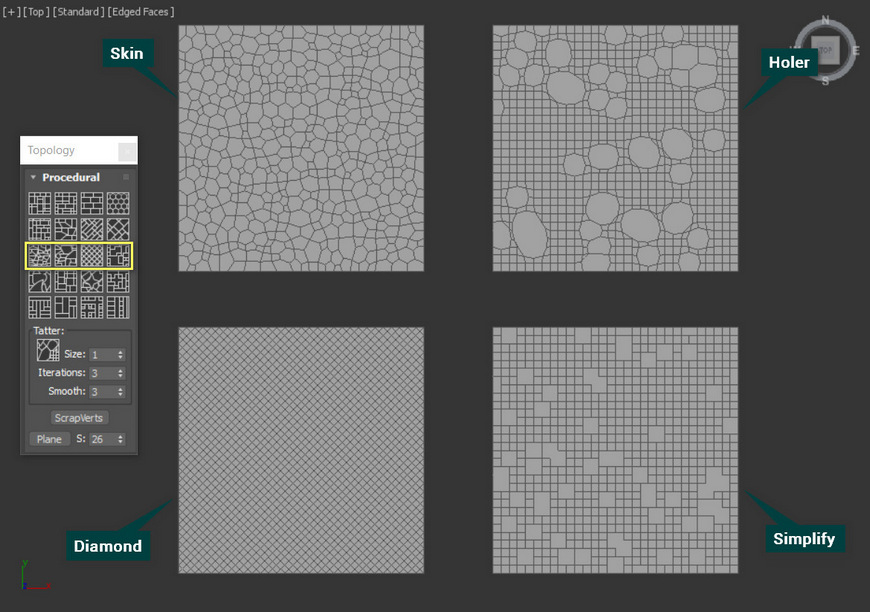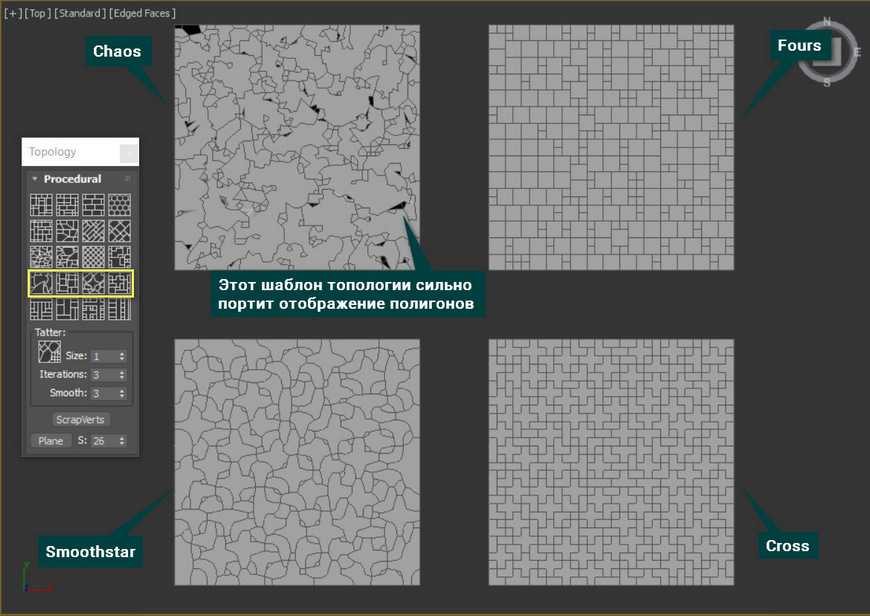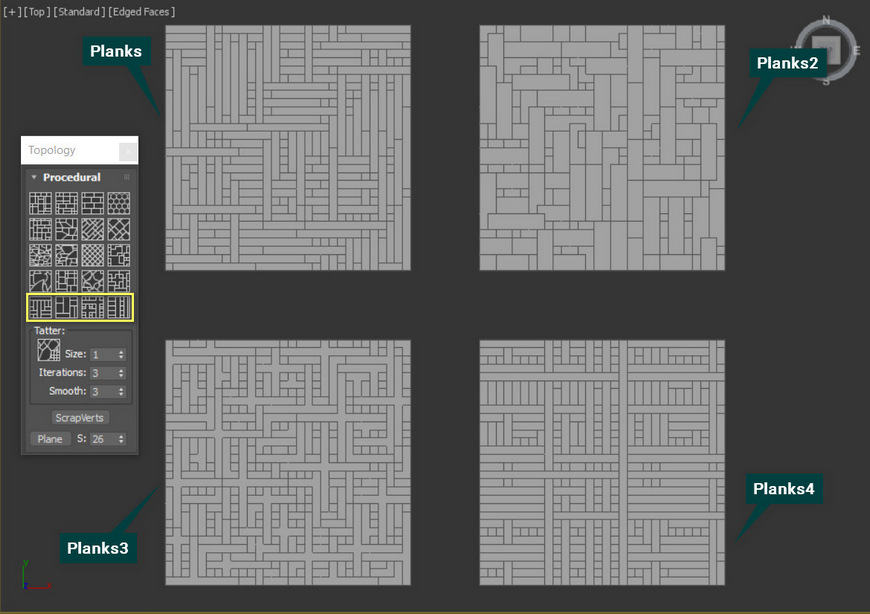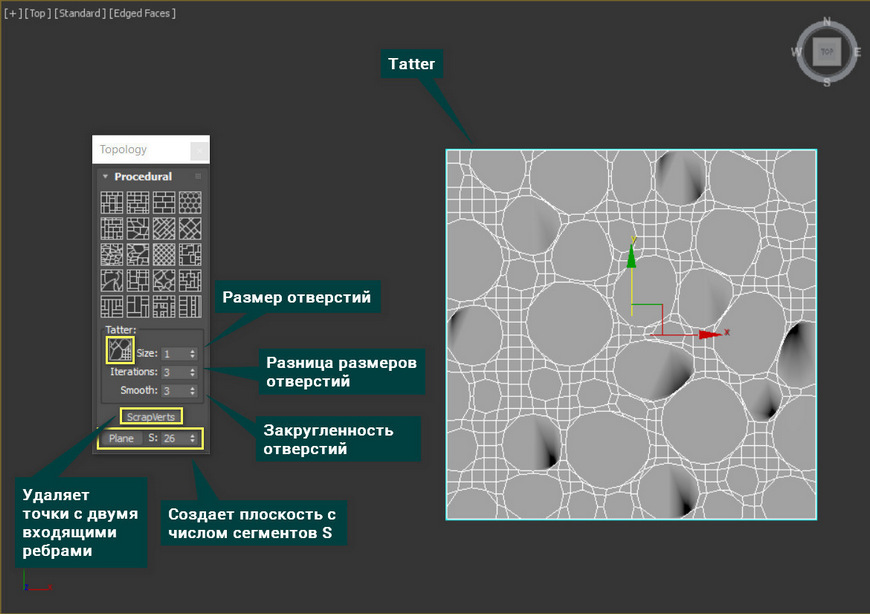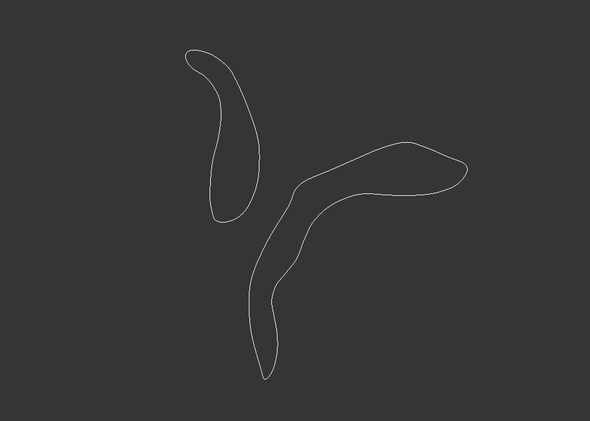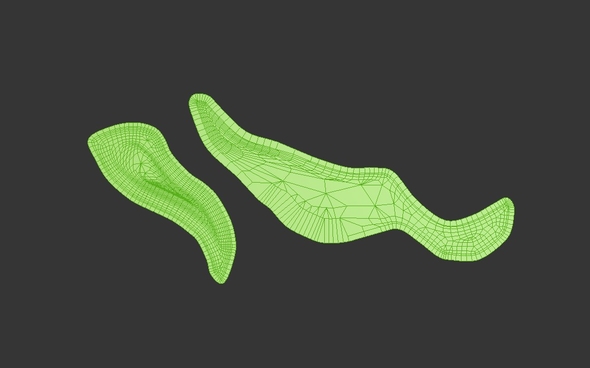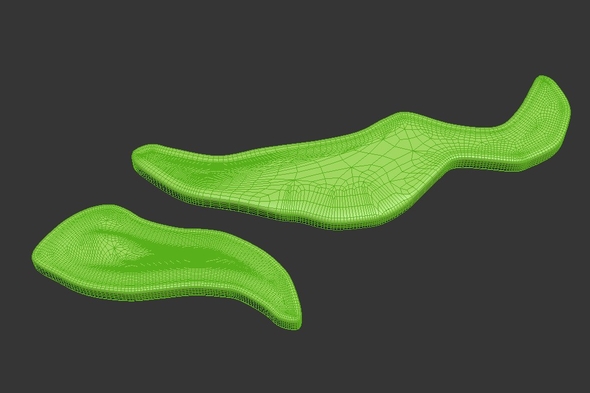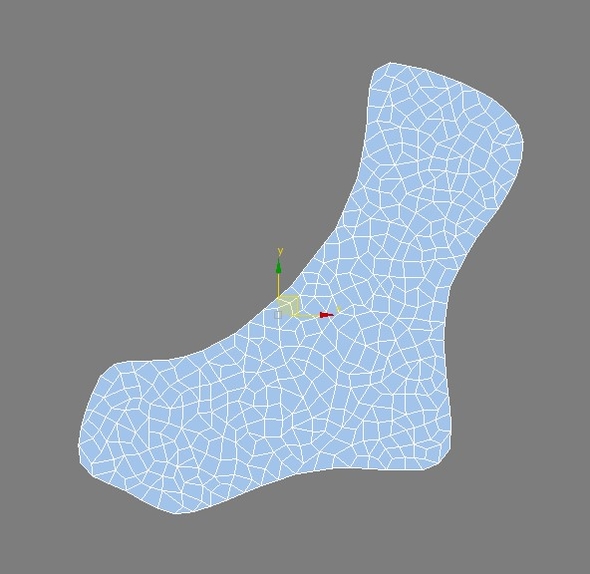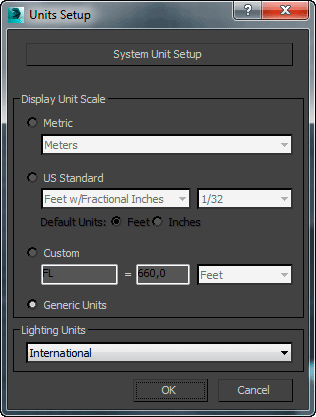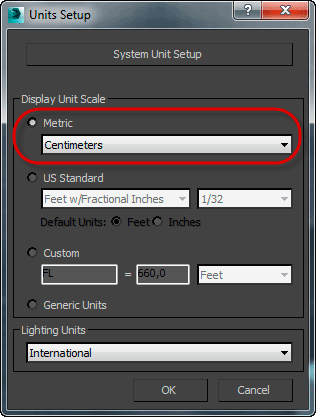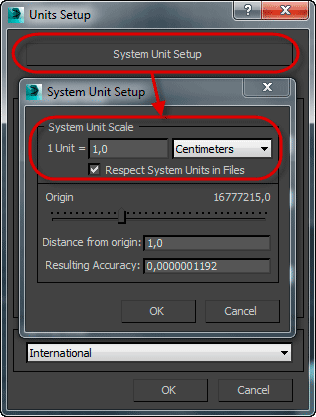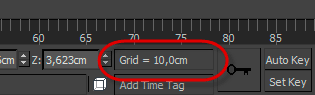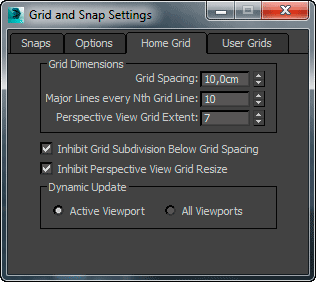1. Использование инструмента
Для использования инструмента нужно создать объект и конвертировать в Editable Poly. Также можно воспользоваться модификатором Edit Poly. После этого необходимо выделить объект и перейти в Ribbon – Modeling – Polygon Modelling – Generate Topology. После нажатия откроется окно Topology, в котором перечислены все шаблоны топологий и дополнительные настройки.
Нажав на любую из 21 иконок с примерами, на всем выделенном объекте изменится сетка. При одновременном выделении нескольких объектов данный инструмент не работает.
Сетку можно изменять в пределах выделенных подобъектов (точек, ребер, полигонов). Для этого нужно выделить желаемые подобъекты, зажать Shift и нажать на иконку в окне Topology.
Важно помнить, что некоторые шаблоны могут сильно портить внешний вид объекта за счет пересечений полигонов. Увидеть это можно на примерах ниже. Кроме того, генерация всегда случайная. Поэтому два одинаковых шаблона всегда будут различны, за исключением Bricks и Hive.
2. Примеры шаблонов
Wall, Tiles, Bricks, Hive
Создание такой сетки необходимо, чтобы создать основной рельеф поверхности с помощью геометрии. Это полезно, если у вас нет подходящих текстурных карт или очень важна геометрическая реальность рельефа. В остальных случаях лучше сэкономить полигоны и воспользоваться материалом, например CoronaMtl.
Tiles2, Mosaic, Floor, Floor2
Skin, Holer, Diamond, Simplify
Chaos, Fours, Smoothstar, Cross
Planks, Planks2, Planks3, Planks4
3. Дополнительные функции
- Tatter – единственный шаблон, который имеет настройки. Он генерирует настраиваемые отверстия на сетке.
- Size – размер генерируемых отверстий.
- Iterations – насколько сильно отверстия будут отличаться по размеру.
- Smooth – определяет, насколько закругленными будут отверстия.
- ScrapVerts – удаляет точки, которые имеют всего 2 входящих ребра. Иногда это помогает исправить отображение новой топологии.
- Plane – создает плоскость в нулях координат. S – число сегментов плоскости по каждой стороне.
С помощью этого инструмента можно быстро создать, например, различные типы пола. Легко создается текстура оконной мозаики или сетки. Но размер и частота многих шаблонов зависят от размера полигонов на объекте. Поэтому, если нужно создать очень мелкую текстуру или таких объектов будет много, важно быть осторожным. Такой метод может сильно перегрузить сцену.
Люди помогите пожалуйста!
Как изменить сетку? Здесь изображение, посмотрите пожалуйста на изображение.
Нужно сделать чтобы были только вертикальные и горизонтальные линии, и конструкция
напоминала только квадраты… а не эти треугольники..
Вот как можно удалить линие которые идут наискось?
Пробовал оптимизатором но не получается… Как их убрать в Максе??
ПОМОГИТЕ ОЧЕНЬ ПРОШУ!
Напишите здесь на форуме пожалуйста.
Вот мой ящик если что desves@list.ru
-
137,3 КБ
Просмотров: 326
По любому Max считает один четырехугольник как за два треугольника,
Попробуй конвертировать в editpoly , если у тебя он в editmesh/
или выдели все вертикальные и горизонтальные линии, далее нажми ctrl+i(инвертируй выделение) и нажми remove,- останутся только квадраты.
Не знай вроде не такой уж и тяжелый способ.
HarliFazer сказал(а):
По любому Max считает один четырехугольник как за два треугольника, Попробуй конвертировать в editpoly , если у тебя он в editmesh/ или выдели все вертикальные и горизонтальные линии, далее нажми ctrl+i(инвертируй выделение) и нажми remove,- останутся только квадраты. Не знай вроде не такой уж и тяжелый способ.
Пробовал дыры появляются… Может я тебе ны мыло сброшу эту часть попробуешьее а потом скажешь, если не затруднит? а то втрой день голову ломаю, не получается что-то…
HarliFazer сказал(а):
Давай кидай, адрес в личке
я тебе на мыло кинул что на сайте написано freelance. все верно?
Сообщи как получишь.
Спасибо большое за помощь!
а все, а то в личыне не глянул ))))
тебе на ящик кинул…
А теперь все ясно… Огромное спасибо! а то я немного не так делал )
БОЛЬШОЕ СПАСИБО!!!
HarliFazer сказал(а):
или выдели все вертикальные и горизонтальные линии
А как это сделать?
thebogdan сказал(а):
Цитирую HarliFazer:или выдели все вертикальные и горизонтальные линии А как это сделать?
правой кноакой мыши на convrt to – Editable poly, там треугольничек справа пустой будет вот его нажимай, или клавишу 2, и выделяй нужное ребро и потом backspace…
|
На сайте c 13.10.2010 |
02.07.2012 11:13
Мне нужно на плоском криволинейном плане сделать ровную полигональную сетку. как это сделать подскажите!!!! |
|
На сайте c 05.11.2009 |
02.07.2012 11:19
НИ чего не понятно покажите примеры |
|
На сайте c 02.02.2012 |
02.07.2012 11:22
Попробуйте модификотор subdivide! |
|
На сайте c 27.12.2008 |
02.07.2012 11:26
subdivide дает триагуальную сетку, ему наверно не такое нужно |
|
На сайте c 02.02.2012 |
02.07.2012 11:34
Quote: subdivide дает триагуальную сетку, ему наверно не такое нужно
Я думал невозможно на линейном плэйне сделать квадратную полигональность :-)! Если только слайс плэйном не резать! |
|
На сайте c 28.09.2011 |
02.07.2012 11:37
у visocrbel-a есть отличный урок на эту тему, на его же сайтеhttp://viscorbel.com/ UVW Unwrap называется. рекомендую |
|
На сайте c 09.02.2008 |
02.07.2012 11:38
Quote: subdivide дает триагуальную сетку, ему наверно не такое нужно
Возможно сетка нужна для импортированного генплана из автокада, у меня обычно здесь такой же вопрос возникает. Можно кромсать вручную, а можно сабдивайдом, как выше говорят. |
|
На сайте c 16.04.2008 |
02.07.2012 11:39
xoma) Вы бы правда, скрин/набросок какой-нибудь показали, а то не до конца понятно, что Вы имеете ввиду. |
|
На сайте c 03.07.2012 |
12.09.2016 11:41
используйте паттерны (modeling -> polygon modeling tools -> generate topology) или модификатор garment maker + populate terrain (скрипт для макса) |
|
На сайте c 16.04.2014 |
26.08.2022 10:05
у меня, возможно, похожая проблема. Дано: целая куча таких сплайнов. из них нужно сделать фигуры, возможно под сглаживание, и с нормальной сеткой, но пока что у меня не получается от слова совсем. Это получается после при применении модификаторов edit poly и quadify mesh^ Возможно ли сетку сделать адекватнее в автоматическом режиме, поскольку ручками очень долго, таких объектов слишком много |
|
На сайте c 13.12.2007 |
26.08.2022 10:21
Zremesher topogun А вообще насколько много объектов? В идеале – рисуешь грубый сплайн ручками. Точки – corner, без всяких безье. Конверт в плоскость. Нарезка по ключевым точкам на полигоны. Далее модификатор shell. Нарезать пару лупов на торце для последующиего сглаживания -> Turbosmooth. |
|
На сайте c 16.04.2014 |
26.08.2022 10:22
Цитата nogot: subdivide + retopology но не факт но в максе вроде нет такогомодификатора retopologyвроде через zbrush как-то можно. но пока не владею это все для скульптинга? т.е. максом одним не справится? |
|
На сайте c 13.12.2007 |
26.08.2022 10:26
Цитата aoki_07: это все для скульптинга? т.е. максом одним не справится? выше дополнил. Zremesher не очень сложный. |
|
На сайте c 16.04.2014 |
26.08.2022 10:26
Цитата Lier: Zremesher topogun А вообще насколько много объектов? В идеале – рисуешь грубый сплайн ручками. Точки – corner, без всяких безье. Конверт в плоскость. Нарезка по ключевым точкам на полигоны. Далее модификатор shell. Нарезать пару лупов на торце для последующиего сглаживания -> Turbosmooth. ну побольше сотни наверное, ну или около того |
|
На сайте c 13.12.2007 |
26.08.2022 10:29
Цитата aoki_07: ну побольше сотни наверное, ну или около того Я бы с нуля сделал вышеописанным способом. |
|
На сайте c 16.04.2014 |
26.08.2022 10:30
Цитата Lier: Цитата aoki_07: ну побольше сотни наверное, ну или около того Я бы с нуля сделал вышеописанным способом. спасибо попробую такой вариант |
|
На сайте c 14.06.2012 |
26.08.2022 10:33
Gаrment Maker -> Quadrify all в графит моделинг тулз |
Зачастую, пользователь 3ds Max не испытывает необходимости настраивать физический масштаб сцены и не испытывает затруднение, работая без единиц в принципе.
Но, тем не менее, чаще настройка единиц необходима, особенно, если пользователь программы не имеет достаточной квалификации.
Чтобы открыть окно единиц измерения, нужно пройти по вкладке главного меню Customize и выбрать пункт «Units Setup», появляется вот такое меню:
По умолчанию, радиокнопка установлена в положение «Generic Units», это безразмерные внутренние единицы 3ds Max`а, которые включены по умолчанию.
Для установки пользовательских единиц следует перевести радиокнопку в позицию «Metric», и в раскрывающемся списке выбрать метрическую единицу измерения, в подавляющем большинстве случаев это сантиметры.
Но на этих действиях настройка единиц измерения не заканчивается. Нужно ещё задать единицу перемещения и масштабирования. Для этого необходимо нажать в окне кнопку System Unit Setup и ещё один раз задать значение единиц — сантиметры:
После этого можно нажать два раза OK.
Теперь во всех окнах настроек геометрии объектов, окнах точного перемещения появятся единицы измерения — сантиметры.
Кроме того, внизу окна программы указано текущее значение шага сетки : Grid = 10cm:
На этом настройку единиц измерения 3ds Max можно считать законченной, после чего приступаем к настройке шага сетки.
Настройка шага сетки в 3ds Max
Настройка шага сетки производится из окна настройки привязок, для активации окна следует кликнуть правой клавишей мыши по кнопке Snaprs Toggle 
Так как мы задали единицы измерения сантиметры, то и в окне «Grid Spacing» (Шаг сетки) будут сантиметры, по умолчанию шаг сетки равен десяти единицам. Изменяется шаг сетки именно в этом окне.
Второй параметр сетки, который мы можем задать — это «Major Lines every Nith Grid Spacing», регулирующий, через сколько квадратиков в сетке будут проходить жирные линии.
И третий параметр Perspective View Grid Extent — величина сетки, отображаемой в окне перспективы, по умолчанию задано семь, это значит, что от центрального перекрестья сетки в каждом направлении будут отображены семь ячеек.
Отображения шага сетки зависит от масштаба окна вида, при сильном удалении от объекта у шаг у сетки увеличивается автоматически.
Но иногда бывает необходимо, чтобы при приближении к объекту сетка автоматически делилась на более мелкие ячейки, для этого нужно снять галку у опции Inhibit Grid Subdivision Below Grid Spacing.
Если Вам нужно, чтобы в окне перспективы сетка простиралась бесконечно далеко, а не ограничивалась значением параметра Perspective View Grid Extent, Вам нужно снять галку у опции Ingibit Perspective View Grid Resize.
Примечание. Шаг сетки зависит от масштаба выбранного видового окна. При отдалении от объекта шаг сетки увеличивается.
При приближении к объекту шаг сетки уменьшается до минимального, а минимальный — это тот, что Вы задали в настройках.
Как указано выше, шаг сетки будет делится ниже заданного, если отключена опция Inhibit Grid Subdivision Below Grid Spacing.